Valorant ist noch unvollständig, sowohl auf der Client- als auch auf der Gameplay-Seite. Hin und wieder treten bei Spielern Fehler auf, von denen wir einen im Detail besprechen werden.
Der Kompatibilitätsfehler tritt aufgrund eines Konflikts zwischen dem Anti-Chip und dem Betriebssystem auf. Oft wird vorgeschlagen, dieses Problem durch eine einfache Neuinstallation von Windows zu lösen, vorzugsweise auf eine neuere Version. Aber auch wenn Sie Windows 7 oder 8 verwenden, ist es möglich, den Inkompatibilitätsfehler anders zu lösen.

Die erforderlichen Kompatibilitätseinstellungen konnten nicht vorgenommen werden
Lösung
Nachdem Sie das Problem teilweise gelöst haben, kann das Spiel Sie auffordern, die folgenden Komponenten zu aktualisieren. Aktualisieren Sie daher bitte alles aus dieser Liste, bevor Sie die Inkompatibilität der Abhängigkeiten beheben:
- Treiber für Grafikkarte, Motherboard und Soundkarte.
- Schalten Sie Antivirus und Firewall aus, während das Spiel läuft. Oder fügen Sie das Spiel zur Liste der erlaubten Programme in Antivirus und Firewall hinzu.
- Laden Sie die Visual C++ Komponenten herunter oder aktualisieren Sie sie. Sie sind auf der offiziellen Microsoft-Website erhältlich.
Neuinstallation des Antivirenprogramms
Zunächst müssen Sie das Antivirenprogramm neu installieren. Gehen Sie in die Windows-Einstellungen, klicken Sie auf diesen Punkt:
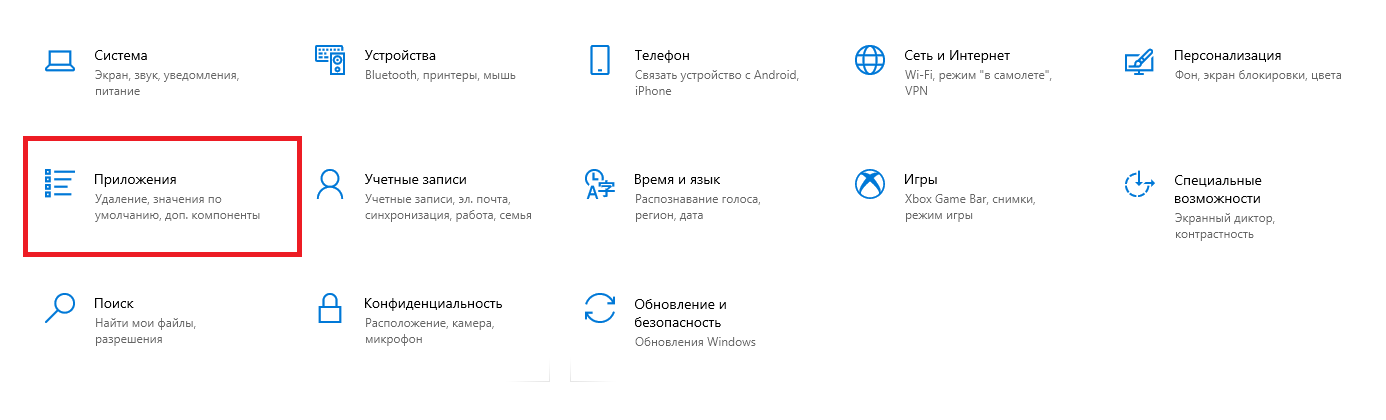 Anwendungen, um Programme zu entfernen
Anwendungen, um Programme zu entfernen
Finden Sie dort den Anticheat Valorant – Riot Vanguard und entfernen Sie ihn. Zuvor muss es geschlossen werden.
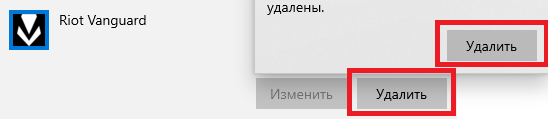
Deinstallieren Sie das Antichit
Das nächste Mal, wenn Valorant ausgeführt wird, lädt es ein neues Antichit herunter, und das Problem sollte verschwinden.
Neuinstallation von Windows auf eine neuere Version
Die Entwickler sagten gleich nach der Veröffentlichung, dass das Spiel auf Windows 10 migriert wird. Frühe Versionen könnten die meisten Bugs verursachen. In der Anforderungsbeschreibung des Spiels steht aber immer noch, dass das Spiel Windows 7 und Windows 8 unterstützt.
Wir empfehlen ein Upgrade auf Windows 10, da viele Entwickler eher bereit sind, Fehler in der Software zu beheben, und es generell besser mit der Last zurechtkommt.
Kompatibilitäten einstellen
Suchen Sie die Spielverknüpfung auf dem Desktop, klicken Sie mit der rechten Maustaste darauf und wählen Sie „Eigenschaften“.
In dem sich öffnenden Fenster klicken Sie auf „Kompatibilitäten“ und wählen Sie wie im Screenshot gezeigt.
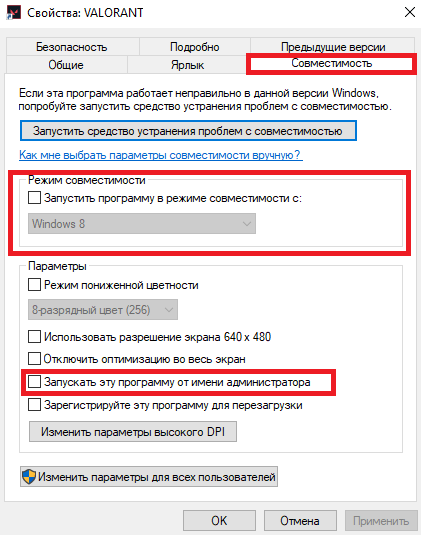
Kompatibilitätsmodus mit Ihrem Betriebssystem einstellen
Haken Sie das Kästchen „als Administrator ausführen“ an, nur für den Fall.
Nach dem Einstellen des Kompatibilitätsmodus mit Ihrem Betriebssystem sollte das Spiel keine Kompatibilitätsprobleme mehr aufweisen. Starten Sie Ihren Computer vorsichtshalber neu.
- Fallout Staffel 2 – wann wird sie veröffentlicht? - 16. April 2024
- Drei Bücher über die beliebtesten Videospiele: Zelda, Mario und Pokémon - 16. April 2024
- Die interessantesten Passhacks und Referenzen in der Fallout-Reihe - 16. April 2024








